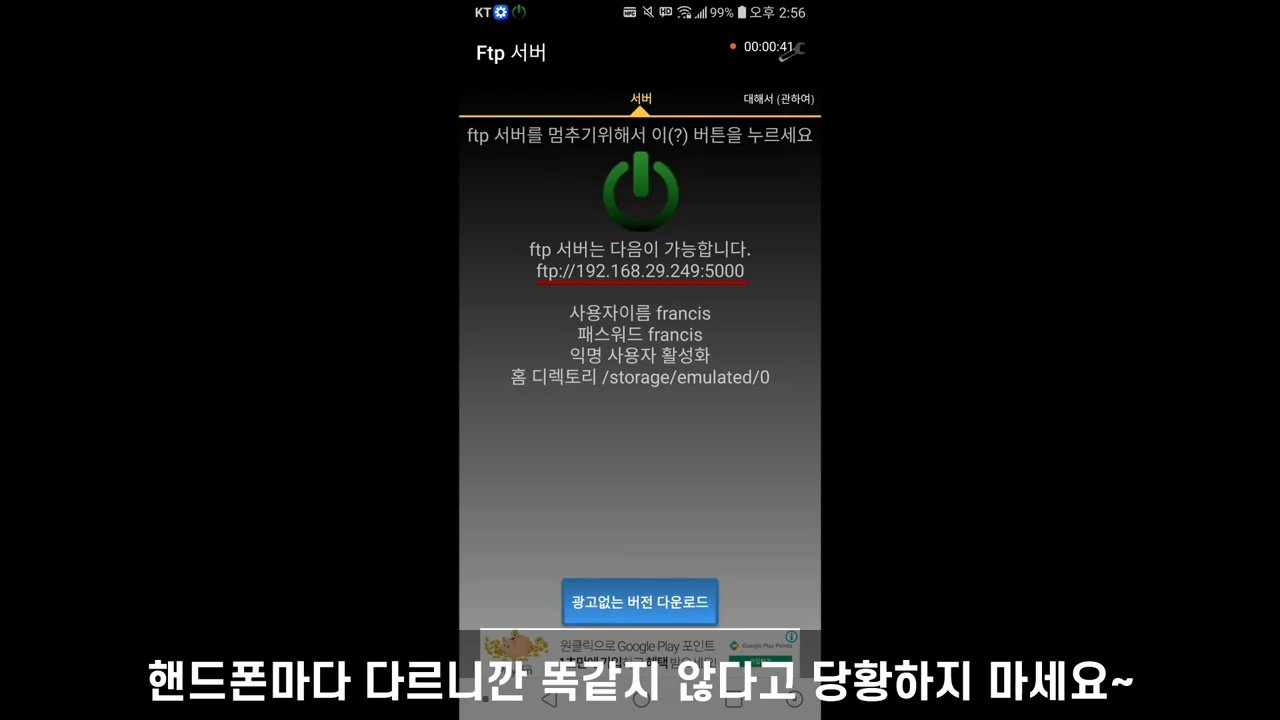| 카카오톡 봇 만들기 (유튜브 ) | |
| 카카오톡 봇 만들기! #1 짧고 쉽고 간단하게~ | https://youtu.be/It1uQuxegx0 |
| 카카오톡 봇 만들기! #2 가위바위보 | https://youtu.be/VaQiSzzxLxs |
| https://youtu.be/Wv0Sv83oLTg | |
| 카카오톡 봇 만들기! #번외1 메신져봇으로 갈아타자 |
https://youtu.be/ojgqvCK26XE |
| 카카오톡 봇 만들기! #4 기능설명, 접어보기, 전체보기 | https://youtu.be/Dg1IX-tIEu0 |
| https://youtu.be/7DNaqFJYm5A | |
| 카카오톡 봇 만들기! #6 ftp 원격코딩, 코드관리 |
https://youtu.be/0nVmajTTNv4 |
| 메신져봇 앱으로 카카오톡 봇 만들기! #7 파일 읽고 저장하기 |
https://youtu.be/PMi7S-92VII |
| 취소선은 2020년 3월 8일 22시 기준 작동불가인것 | |
기능 개선으로 영상과는 코드가 다릅니다.
사용법이 조금 다르니 이점 참조해주시기 바랍니다.
고급진 카톡봇 제작의 필수요소!
파일을 읽고 쓰는 방법을 알려드리겠습니다.
작동구조는 위 영상에 있으니 따로 언급하지 않겠습니다.
사용법
1. save(파일경로, 저장할 변수)
2. read(파일경로)
영상에서는 save(폴더경로, 파일이름, 저장할변수) , read(폴더경로, 파일이름) 이렇게 되어 있습니다.
폴더경로와 파일이름을 파일경로로 합쳐서 쓰도록 패치 하였습니다.
밑의 코드중
var sdcard는 코드의 맨 윗쪽에
함수 부분은 코드의 맨 밑쪽에 넣어주시면됩니다.
var sdcard = android.os.Environment.getExternalStorageDirectory().getAbsolutePath(); //절대경로
function save(originpath, content)
{
// originpath는 sdcard/폴더/파일
var splited_originpath = originpath.split("/");
splited_originpath.pop();
var path = splited_originpath.join("/");
var folder = new java.io.File(path);
folder.mkdirs();
var file = new java.io.File(originpath);
var fos = new java.io.FileOutputStream(file);
var contentstring = new java.lang.String(content);
fos.write(contentstring.getBytes());
fos.close();
}
function read(originpath)
{
var file = new java.io.File(originpath);
if(file.exists() == false) return null;
try
{
var fis = new java.io.FileInputStream(file);
var isr = new java.io.InputStreamReader(fis);
var br = new java.io.BufferedReader(isr);
var temp_br = br.readLine();
var temp_readline = "";
while((temp_readline = br.readLine()) !== null){
temp_br+="\n" + temp_readline;
}
try
{
fis.close();
isr.close();
br.close();
return temp_br;
}
catch(error)
{
return error;
}
}
catch(error)
{
return error;
}
}
전체코드
var allsee = new Array(1000).join(String.fromCharCode(847));
var sdcard = android.os.Environment.getExternalStorageDirectory().getAbsolutePath(); //절대경로
function response(room, msg, sender, isGroupChat, replier, ImageDB, packageName, threadId){
if (msg == "/기능") {
replier.reply("made by 옴블\n\n--------기능------"+allsee+"\n\n안녕\n바보\n가위바위보\n/날씨");
}
if (msg == "/패치노트"){
replier.reply("-----패치노트-----"+allsee+"\n\n20190826 ver1 /기능과 /패치노트 추가");
}
if(msg == '안녕'){
replier.reply('안녕하세요');
}
if(msg == '바보'){
replier.reply('바부야');
}
if(msg == '가위'||msg == '보' ||msg == '바위'){
var RSP = ['가위', '바위', '보'];
RSP_bot = RSP[Math.floor((Math.random() * 3))];
replier.reply(RSP_bot);
if(msg == RSP_bot){
replier.reply('비겼습니다');
}
else if((msg == '가위' && RSP_bot == '바위')||(msg == '보' && RSP_bot == '가위')||(msg == '바위' && RSP_bot =='보')){
replier.reply('당신은 졌습니다');
}
else{
replier.reply('당신은 이겼습니다');
}
}
}
function save(originpath, content)
{
// originpath는 sdcard/폴더/파일
var splited_originpath = originpath.split("/");
splited_originpath.pop();
var path = splited_originpath.join("/");
var folder = new java.io.File(path);
folder.mkdirs();
var file = new java.io.File(originpath);
var fos = new java.io.FileOutputStream(file);
var contentstring = new java.lang.String(content);
fos.write(contentstring.getBytes());
fos.close();
}
function read(originpath)
{
var file = new java.io.File(originpath);
if(file.exists() == false) return null;
try
{
var fis = new java.io.FileInputStream(file);
var isr = new java.io.InputStreamReader(fis);
var br = new java.io.BufferedReader(isr);
var temp_br = br.readLine();
var temp_readline = "";
while((temp_readline = br.readLine()) !== null){
temp_br+="\n" + temp_readline;
}
try
{
fis.close();
isr.close();
br.close();
return temp_br;
}
catch(error)
{
return error;
}
}
catch(error)
{
return error;
}
}
'코딩 > 카카오톡봇 만들기' 카테고리의 다른 글
| #6 메신져봇R로 카톡봇 만들기 - ftp 원격코딩, 비쥬얼스튜디오코드(VSC), 파일질라 (1) | 2020.03.13 |
|---|---|
| #5 카카오톡 챗봇 만들기 - 날씨, 함수 (지금은 작동 불가) (2) | 2020.03.12 |
| #4 메신저봇으로 카톡 챗봇을! - 기능설명, 접어보기, 전체보기 (0) | 2020.03.12 |
| #3 카톡봇을 만들어 보자 - 실시간 검색어 순위 (작동안함) (1) | 2020.03.09 |
| #2 카카오톡 봇 만들기! - 주의할 점과 가위바위보 기능 (0) | 2020.03.09 |